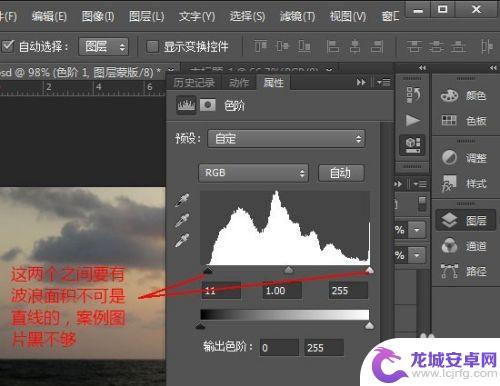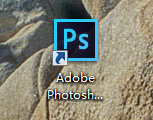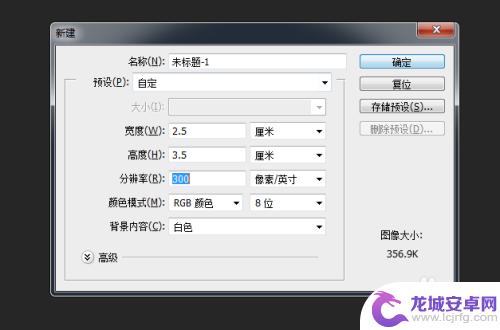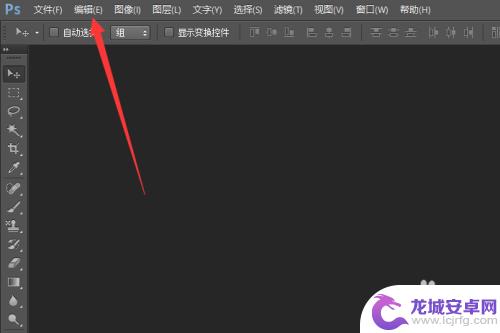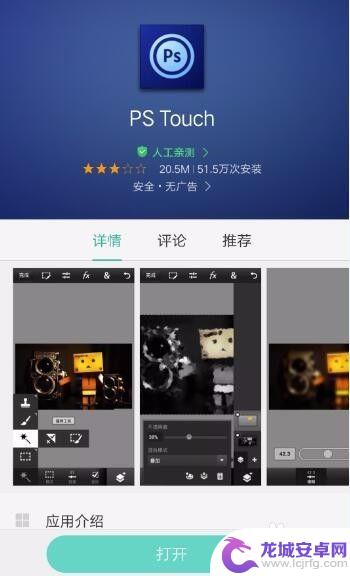手机怎么ps日落 PS制作图片黄昏夕阳效果步骤
在如今的社交媒体时代,人们对于图片的美感要求越来越高,而拍摄日落的照片成为了很多人追求的目标之一。有时候我们的手机拍摄效果并不能完全呈现出美丽的黄昏夕阳。这时候我们可以通过手机上的PS软件来对照片进行后期处理,加入一些特效,让照片更加生动、美丽。手机怎么ps日落的图片呢?下面就让我们一起来了解一下制作黄昏夕阳效果的步骤。
PS制作图片黄昏夕阳效果步骤
1、首先,我们开启我们拥有的图片素材到Photoshop中。Photoshop会在工作面板上显示对应的图片,在Photoshop的右下角的图层窗口中,可以看到图片的组成。
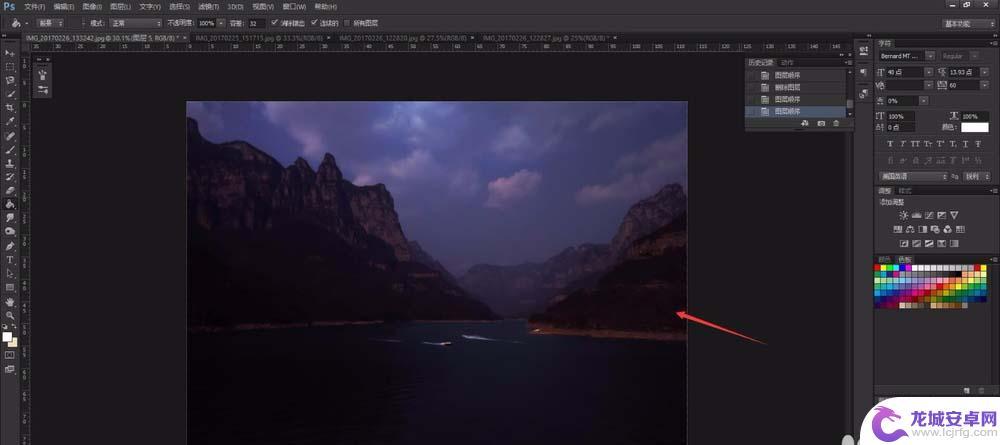
2、开启图片后,我们点击图层窗口中的“新建图层”,新建一个空白图层, 如果是透明图层,我们需要将其填充上白色,新建一个白色的空白图层。

3、随后,我们选中新建的白色空白图层,在图层窗口中选择“增添新的填充效果”,在弹出的菜单中选择“渐变”,为白色图层添加渐变颜色效果。

4、确定渐变命令后,系统会自动弹出设置窗口,我们选择合适的颜色渐变,在夕阳黄昏下,一般颜色都是黄色系,因此我们选择一个黄色系的渐变效果即可。

5、确定填充命令后,Photoshop的空白图层。就会填充上需要的颜色,根据图片的效果,天空上部等一般是浅色,向下逐渐变深的黄色,这样可以让图片整体更加和谐。

6、随后,在Photoshop左侧的“混合模式-正常”上点击,在弹出的众多菜单选项中,选择“叠色”效果,可以看到原始图片变得可见,并且颜色变为黄色系。

7、直接处理之后,水面的颜色很不和谐,因此我们选中水面图层,将黄色叠加效果删除,这样水面就会显示为原始的颜色效果,我们对水面进行独立的处理。

8、添加新的空白图层,对水面区域进行独立的渐变效果填充,水面效果处理与天空类似,需要使用较浅的黄色进行处理,这样才可以显示出水面的光影效果。

9、填充完成后,依旧选择“混合模式-叠加”即可将水面效果增加我们填充的颜色效果,这样我们就完成了将图片处理为黄昏夕阳效果。

10、在对图片进行色彩修改时,我们最好将各个主要部分抠出。形成各自独立的图层,这样我们就可以很轻松的对各个部位进行独立的色彩处理,尤其在处理拥有水面和天空场景的图片时,区域独立处理尤其重要。

PS图片怎么制作HDR的效果?
PS图片怎么制作黑白影印效果?
ps怎么将一张图片处理成连续的5张小图?
以上是关于如何在手机上ps日落的所有内容,如果您遇到同样的情况,可以按照小编的方法来解决。
相关教程
-
手机专业拍夕阳怎么调色 日落照片后期调色方法
如今,手机已经成为人们日常生活中必不可少的工具之一,而手机摄影也越来越受到大众的喜爱,尤其是拍摄夕阳照片,手机的便携性和拍摄功能使得我们能够轻松捕捉到夕...
-
抖音黄昏怎么调色(抖音黄昏怎么调色好看)
很多朋友对于抖音黄昏怎么调色和抖音黄昏怎么调色好看不太懂,今天就由小编来为大家分享,希望可以帮助到大家,下面一起来看看吧!1黄昏图片调色教程?黄昏是一种非常美丽的自然景色,如果你想...
-
手机GIF时间怎么调 使用PS修改GIF动态格式图片的播放时间或速度步骤
随着手机GIF的普及,我们经常会遇到一些GIF动态格式图片播放时间过长或过短的情况,这时候,使用PS来修改GIF动态图片的播放时间或速度就成为了一个不错的选择。通过简单的几步操...
-
手机怎么排版一寸照片8张 PS排版8张一寸照片教程
在如今手机摄影已经成为我们日常生活中不可或缺的一部分,而手机怎么排版一寸照片8张,PS排版8张一寸照片教程成为了许多人关注的焦点,通过学习如何利用手机和PS软件进行照片排版,我...
-
手机怎么设置ps内存 PS内存大小设置教程
如今,手机已经成为人们生活中不可或缺的一部分,而手机的功能也越来越强大,其中,手机上的PS(Photoshop)软件更是让用户可以随时进行图像处理和编辑的...
-
手机ps软件如何使用 手机PS touch软件的基本操作教程
如今,随着手机的不断普及和人们对图像处理的越来越高要求,手机ps软件的使用愈发广泛,其中,PS touch是一款功能强大的手机ps软件,可以让你在手机上轻...
-
如何用语音唤醒苹果6手机 苹果手机语音唤醒功能怎么开启
苹果6手机拥有强大的语音唤醒功能,只需简单的操作就能让手机立即听从您的指令,想要开启这项便利的功能,只需打开设置,点击Siri和搜索,然后将允许Siri在锁定状态下工作选项打开...
-
苹果x手机怎么关掉 苹果手机关机关不掉解决方法
在我们日常生活中,手机已经成为了我们不可或缺的一部分,尤其是苹果X手机,其出色的性能和设计深受用户喜爱。有时候我们可能会遇到一些困扰,比如无法关机的情况。苹果手机关机关不掉的问...
-
如何查看苹果手机详细信息 苹果手机如何查看详细设备信息
苹果手机作为一款备受瞩目的智能手机,拥有许多令人称赞的功能和设计,有时我们可能需要查看更详细的设备信息,以便更好地了解手机的性能和配置。如何查看苹果手机的详细信息呢?通过一些简...
-
手机怎么把图片保存到u盘 手机照片传到U盘教程
在日常生活中,我们经常会遇到手机存储空间不足的问题,尤其是拍摄大量照片后,想要将手机中的照片传输到U盘中保存是一个很好的解决办法。但是许多人可能不清楚如何操作。今天我们就来教大...